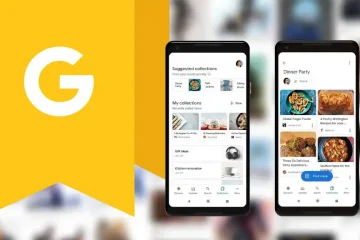Tietoa ennen tunnistustilan käyttöä iOS 16:ssa ja iPadOS 16:ssa
Tunnistustila toimii vain iPhone-ja iPad-laitteissa, joissa on LiDAR-anturi. iPhonesi on oltava käynnissä iOS 16:ssa, iPadOS 16:ssa ja uudemmissa, jotta voit käyttää kaikkia tunnistustilan ominaisuuksia.Voit käyttää kaikkia tunnistustiloja ( Ovi, ihmiset ja kuva) yhdessä.
Vaikka monet voivat käyttää iPhonen ja iPadin Suurennuslasi-sovellusta pienten tekstien suurentamiseen, saatat yllättyä tietää, kuinka paljon enemmän se voi tehdä. Koska sen kaikkien ominaisuuksien tarkasteleminen kestää ikuisuuden (ei aivan kirjaimellisesti, mutta siinä on monia ominaisuuksia), autan sinua käyttämään tunnistustilaa suurennuslasissa iPhonessasi.
Tämä ominaisuus on suunniteltu pääasiassa visuaalisesti. vammaisia ihmisiä. Joten jos tiedät jonkun, joka aikoo hyötyä tästä ominaisuudesta, lue mukana ja auta häntä käyttämään tätä hienoa ominaisuutta.
Apple-laitteet, jotka tukevat Suurennuslasisovelluksen tunnistustilaa
Vaikka ihmisten havaitseminen on ollut käytössä jo jonkin aikaa iPhoneissa, Apple esitteli oventunnistuksen iOS 16:ssa ja iPadOS 16:ssa. Kuten ehkä arvasitkin, tämän ominaisuuden käyttäminen edellyttää, että iPhonesi tai iPadisi on päivitetty uusimpaan iOS-tai iPadOS-versioon.
Nyt senkin jälkeen sinun on varmistettava, että laitteessasi on LiDAR-anturi. Jos tämä on tekninen, tässä on luettelo iPhoneista ja iPadeista, joissa on LiDAR-anturit:
iPhone 12 Pro ja iPhone 12 Pro MaxiPhone 13 Pro ja iPhone 13 Pro maxIPhone 14 Pro ja iPhone 14 Pro MaxiPad Pro (2020)iPad Pro (2021)
Ja jos iPhonesi on läpäissyt nämä kriteerit, katsotaanpa, mitä pitäisi tehdä seuraavaksi.
Miten tunnistustila otetaan käyttöön iOS 16:ssa ja iPadOS 16:ssa
strong>
Vaikka useimmissa tapauksissa vaihtoehto on oletusarvoisesti käytössä, se on hyvä tarkistaa uudelleen. Voit ottaa tunnistustilan käyttöön iPhonessa ja iPadissa seuraavasti:
Avaa Suurennus-sovellus. Napauta rataskuvaketta . Valitse Asetukset. >.Napauta tässä tunnistustilan vieressä olevaa plus-kuvaketta. Jos näet miinuskuvakkeen (-), se on jo käytössä. Napauta Valmis.. 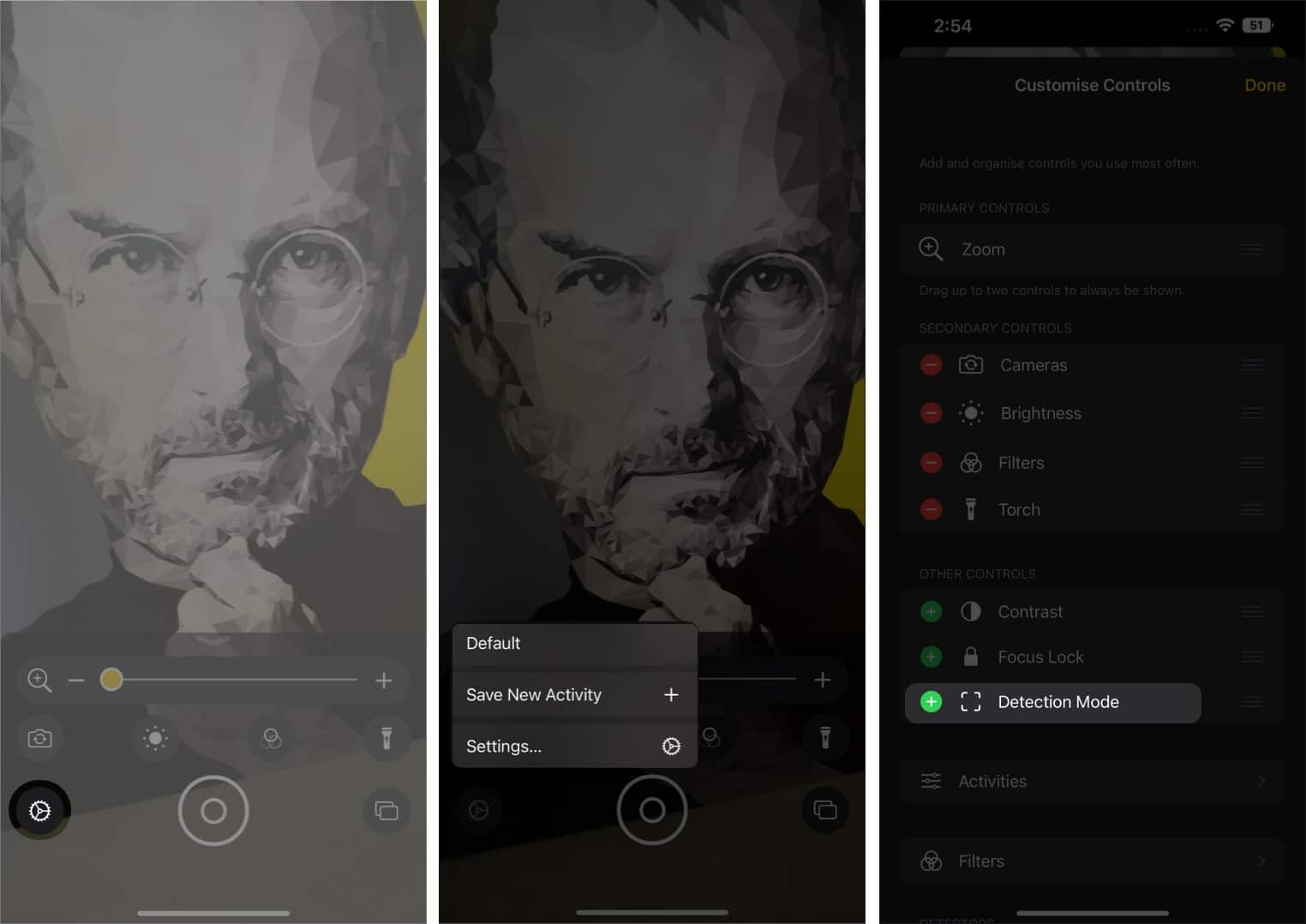
Nyt näet Detection Mode-kuvakkeen, kun avaat itse sovelluksen.
Oventunnistuksen käyttäminen iPhonessa ja iPadissa
Avaa Suurennuslasi >app.Napauta Havaintotila-kuvaketta. Valitse Oventunnistus-kuvake. 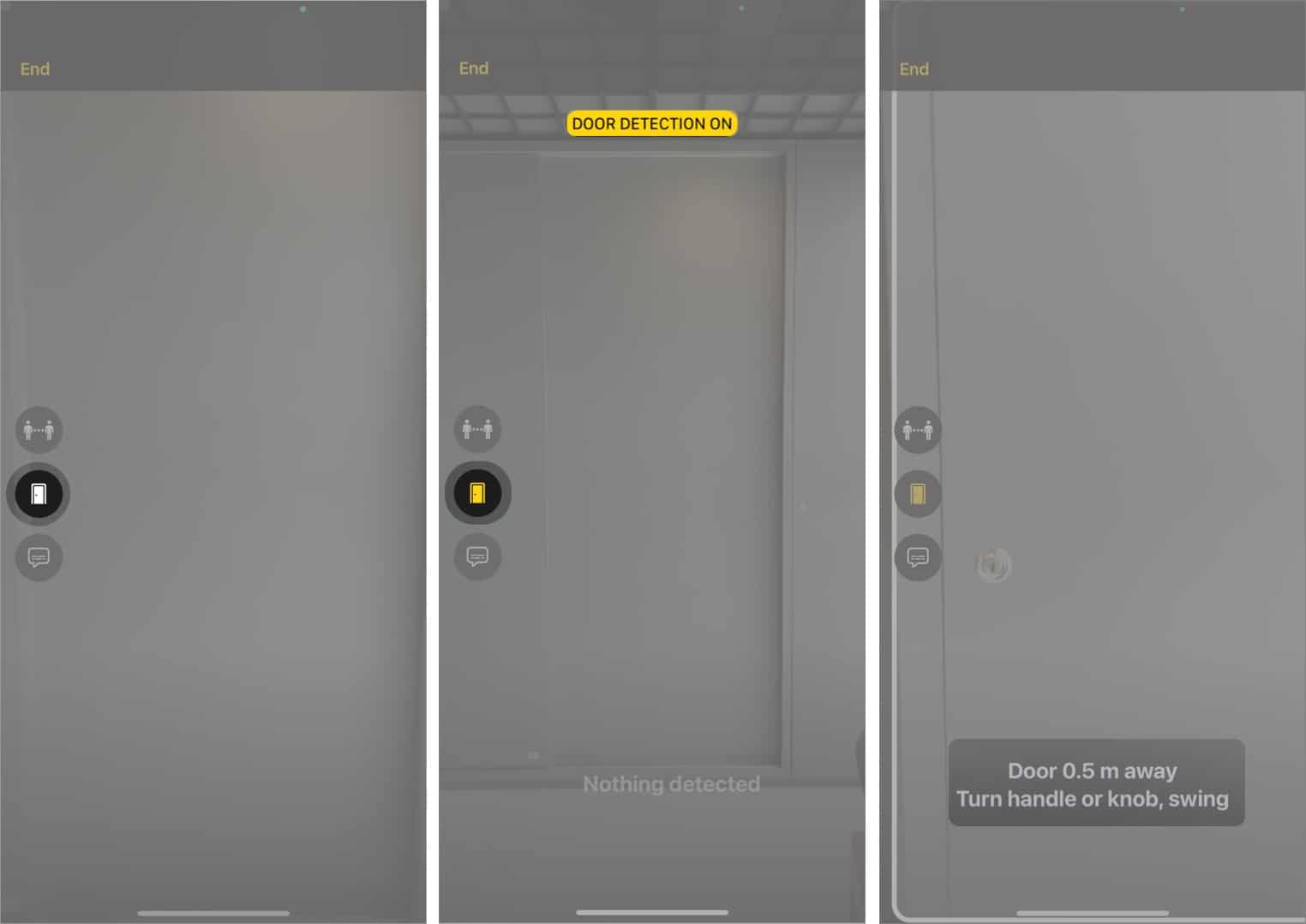
Näet vahvistusviestin päällä. Tunnistaaksesi ovet, siirry lähelle mitä tahansa, niin näet iPhonesi mainitsevan oven; se mainitsee myös etäisyyden ja oven tyypin.
Muokkaa oven tunnistusta suurennuslasisovelluksessa
Napauta ratas-kuvaketta. Valitse Asetukset. Vieritä alas ja napauta Oven tunnistus. Oven tunnistus-sivulla on seuraavat mukautusvaihtoehdot:Yksiköt: Metrit ja Jalat >Äänenkorkeusetäisyys: Tässä voit muokata iPhonen äänipalautetta, kun se havaitsee oven tietyllä etäisyydellä.Palaute: Ota jokin seuraavista vaihtoehdoista käyttöön valintasi mukaan..ÄänetPuheHapticsVäri: Mukauta oven ääriviivan väriä.Takaisin napauttamalla >: Kun se on kytketty päälle, voit käyttää kaksoisnapautusominaisuutta kuullaksesi lisätietoja havaituista ovista.Oven ominaisuudet: Ota tämä käyttöön saadaksesi lisätietoja havaituista ovista.Ovenkoristeet: Tarjoaa tietoa oven koristeista. 
Isäntunnistuksen käyttäminen iOS 16:ssa ja iPadOS 16:ssa
Avaa Suurennuslasi. Napauta Havaintotila -kuvaketta. Valitse >Ihmisten tunnistus-kuvaketta. 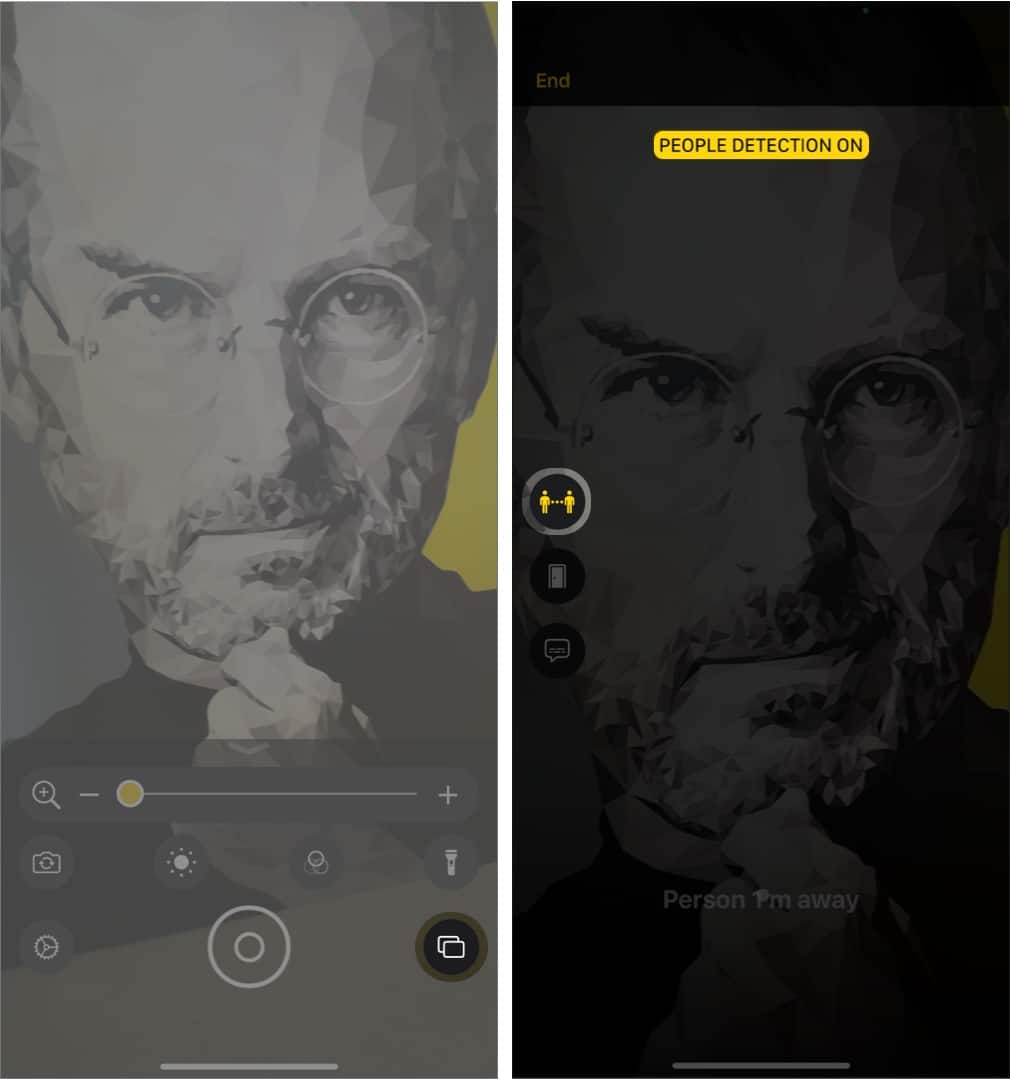
Näet ylhäällä vahvistusviestin, ja kun siirrät iPhonesi henkilön lähelle, se kertoo sinulle henkilöstä ja kuinka kaukana hän on.
Muokkaa ihmisten tunnistusta Suurennuslasi-sovelluksessa
Napauta rataskuvaketta . Valitse Asetukset. Vieritä alas ja napauta Ihmisten tunnistus. Nämä ovat mukautusvaihtoehdot, jotka saat People Detection:UnitsSound Pitch DistanceFeedback-palautteen 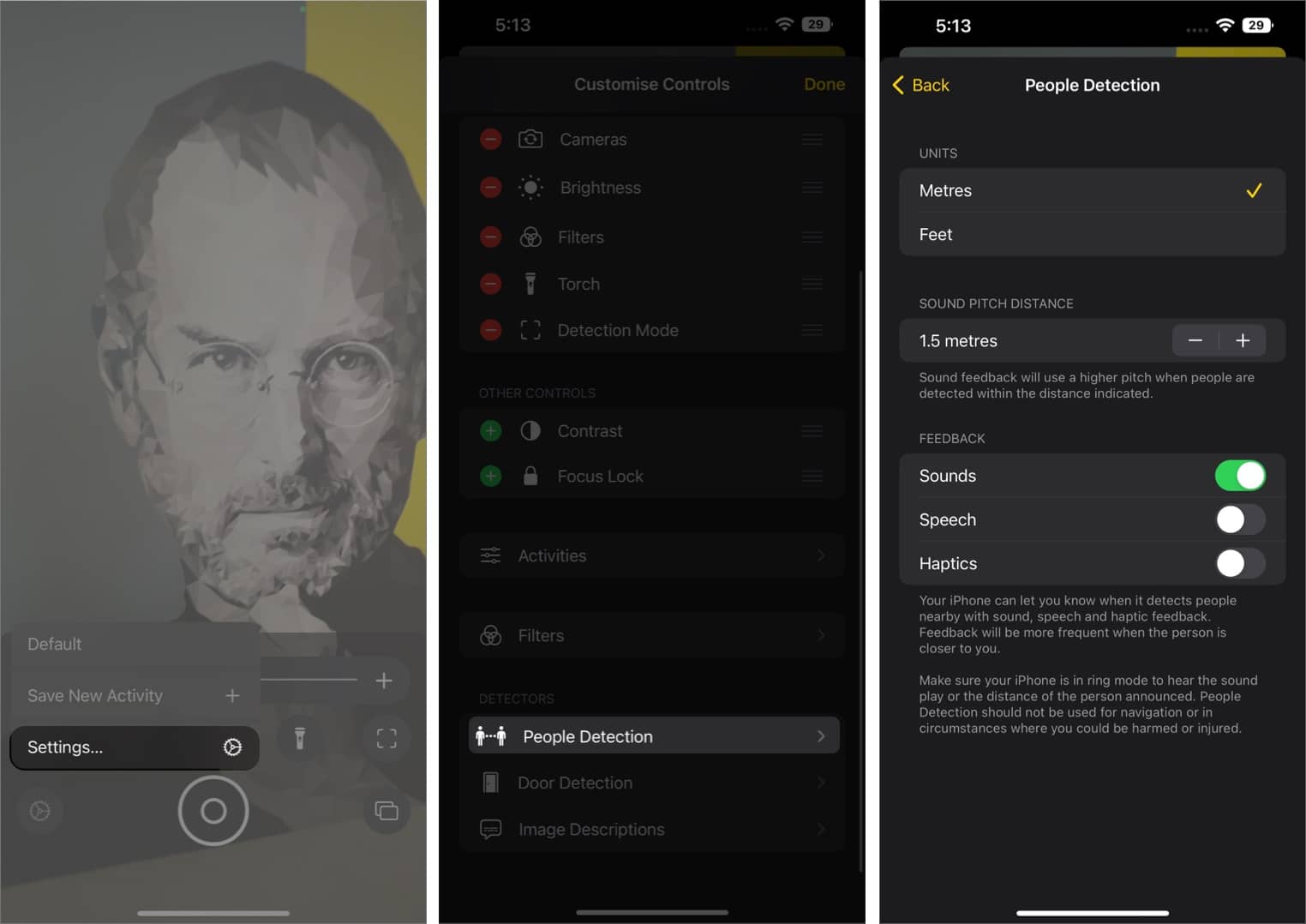
Korjaa tunnistustila, joka ei toimi iPhonessa ja iPadissa
Tämän ominaisuuden käyttöönotosta huolimatta, jos et voi käyttää tunnistustilaa iPhonessasi ja iPad, tässä on joitain vinkkejä tarkistettavaksi.
Varmista, että olet ottanut tunnistustilan käyttöön. Päivitä iPho ne tai iPad uusimpaan iOS-versioon.Tarkista, onko laitteessasi varustettu LiDAR-anturi.Käynnistä iPhone tai iPad uudelleen. Jos tämäkään ei auta, kokeile pakottaa uudelleenkäynnistystä. Yritä siirtyä pois tai hieman lähemmäs sovellusta käyttäessäsi nähdäksesi, käynnistääkö se ominaisuuden.
Siinä se!
On hienoa nähdä Applen välittävän käyttäjistään ominaisuuksilla, kuten lääkitys, parannettu oventunnistus ja ihmisten tunnistusominaisuuden lisääminen. Ja aivan kuten ominaisuus, toivon, että tämä opas oli myös hyödyllinen sinulle. Kerro minulle kommenteissa, jos sinulla on epäilyksiä.
Tässä on muuta mukavaa luettavaa: